如何在 FastStone Capture 中截取固定区域?想要在 FastStone Capture 中截取固定区域吗?本指南将为您详细讲解步骤,帮助您轻松完成这项任务。以下是如何操作:打开 FastStone Capture。选择“屏幕捕获”模式。在“区域”选项卡下,选择“固定区域”。使用鼠标拖动选择要捕获的区域。按“捕获”按钮即可截取固定区域。对于更深入的说明和附加提示,请继续阅读下方的详细指南。
首先,在 FastStone Capture 的主界面点击最右边的设置图标,在弹出的菜单项中点击【设置】。
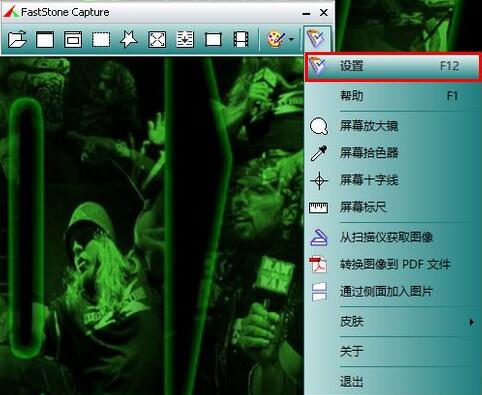
然后,打开设置窗口以后,在【工具栏】选项卡里勾选【捕获固定区域】。
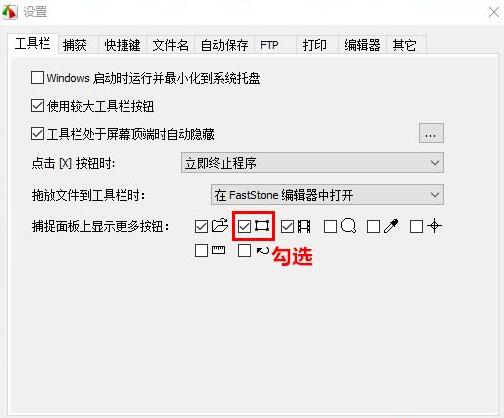
接着,切换到【捕获】选项卡,设好【固定区域大小】的值,再点击【确定】。
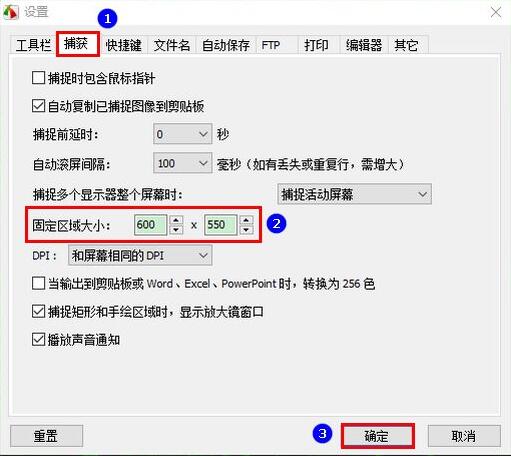
设置完成以后,当我们要截取固定区域时,则可以点击软件主界面上的【捕获固定区域】图标。
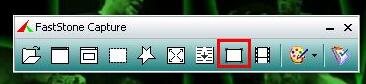
点击之后,将会出现一个矩形线框,其大小就是之前我们设好的大小。这时,我们移到鼠标,调整线框的位置。等到位置调好以后,点击鼠标左键就可以完成截屏了。
FastStone Capture截取固定区域方法小编就分享到这里了,有需要的朋友不要错过本篇文章哦。
以上是FastStone Capture怎么截取固定区域 截取固定区域方法的详细内容。更多信息请关注PHP中文网其他相关文章!




